Funktionstasterne på vores bærbare computere er dobbelt såmultimedietaster, der giver os mulighed for at sætte en pause på / afspille en video, slå lydene til / fra og slå dem til, håndtere lydstyrken, styre skærmens lysstyrke, skifte WiFi-switch og projicere til en skærm. Hvis du har en pc, er det sandsynligvis det tastatur, du bruger med den, dedikerede taster til de fleste af disse funktioner. Funktionstasterne, dvs. F1-F12-tasterne udfører ganske enkelt deres standardfunktioner, uden at du behøver at holde en speciel Fn-tast nede på dit tastatur. Laptops er en anden historie, og hvis du søger at deaktivere multimediefunktionen for disse taster, er der en enkel indstilling i din BIOS, der skal deaktivere den. Alternativt, hvis funktionstasterne nægter at udføre de multimediehandlinger, de er tilknyttet, skal du se på systemets BIOS for at sortere det.
Du skal komme ind i system-BIOS. For at gøre dette, skal du gentagne gange trykke på Esc- eller F2-tasten på din bærbare computer lige efter du har tændt for den. Den nøgle, du har brug for at holde nede, vises normalt, når dit system starter op, men det vises i et par sekunder i bedste fald, og du kan muligvis gå glip af det. For at undgå gætte, Google, hvilken nøgle du har brug for at holde nede for at starte op i BIOS. For HP bærbare computere er det Esc-tasten eller F10-nøglen (varierer fra model til model) og for Dell er det F2-nøglen.
Gå ind i fanen Systemkonfiguration ogkig efter Action Tastetilstand. Hvis tasterne er aktiveret, fungerer de som multimedietaster som standard. For at bruge deres faktiske funktioner skal du holde Fn-tasten nede.

Deaktivering af handlingstasttilstand gør det såat funktionstasterne ikke længere kan kontrollere lydstyrken, medieafspilning, lysstyrke osv. på din skærm. Du skal blot deaktivere det og gemme de ændringer, du har foretaget.
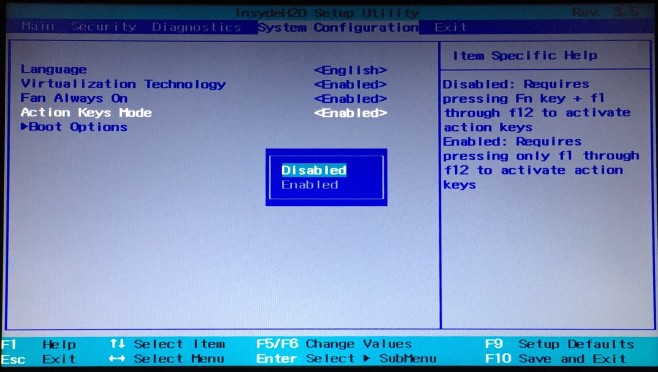
Start til dit skrivebord som du normalt gør ogfunktionstaster vil gøre, hvad de skulle, dvs. F1 åbner Hjælp-dialogen for den aktuelle app, F2 åbner et nyt dokument, afhængigt af hvilke andre specielle funktionstaster, du holder nede med det, og Alt + F4 lukker den aktuelle app /dokument. Du behøver ikke at holde Fn-tasten nede længere.
Nogle bærbare computere kan muligvis aktivere / deaktiveredenne funktion via Windows Mobility Center. Laptops leveres sandsynligvis pakket med en app fra producenten, der gør dette let at gøre uden at skulle gå til BIOS. Det er værd at prøve, hvis du er nervøs for at ændre noget i BIOS. Skriv Win + X og kig efter funktionstastindstillingerne i Windows Mobility Center.













Kommentarer